เปิดโฟลเดอร์โปรไฟล์ Firefox หรือโฟลเดอร์อื่นๆ จากเบราว์เซอร์ Firefox
Mozilla Firefox มีคำสั่งในตัวที่มีประโยชน์หลายอย่างซึ่งเป็นส่วนหนึ่งของคอนโซล มาสำรวจกันต่อ ก่อนหน้านี้ฉันทบทวนเรื่องสุดเจ๋ง คำสั่งสกรีนช็อต ซึ่งช่วยให้คุณสามารถจับภาพหน้าจอของหน้าหรือองค์ประกอบเฉพาะของหน้าหรือหน้าต่างเบราว์เซอร์ทั้งหมด วันนี้เราจะเล่นกับ โฟลเดอร์ คำสั่งที่ใช้เปิดโฟลเดอร์ต่างๆ ได้โดยตรงจากเบราว์เซอร์ Firefox รวมทั้งโฟลเดอร์โปรไฟล์ของเบราว์เซอร์
เปิด Firefox แล้วกด Shift + F2 บนแป้นพิมพ์ Firefox จะเปิดคอนโซล / บรรทัดคำสั่งที่ด้านล่างของหน้าจอ เราจะใช้บรรทัดคำสั่งนี้เพื่อดำเนินการคำสั่งโฟลเดอร์
พิมพ์ข้อความต่อไปนี้ในกล่องคำสั่งที่คุณเพิ่งเปิด:
เปิดโฟลเดอร์

กดปุ่มตกลง. ซึ่งจะเป็นการเปิดโปรไฟล์ผู้ใช้ Windows ของคุณ เช่น C:\ผู้ใช้\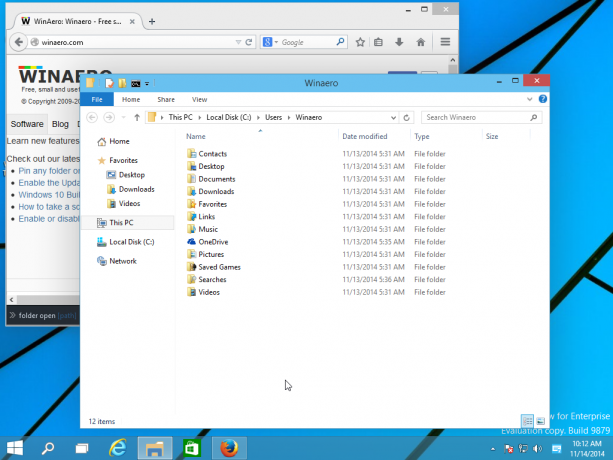
คุณสามารถระบุได้ว่าต้องการเปิดโฟลเดอร์ใดด้วยคำสั่งนี้ เพียงพิมพ์ตามที่แสดงด้านล่าง:
เปิดโฟลเดอร์ c:\
คำสั่งด้านบนจะเปิดไดรฟ์ C: ใน File Explorer
เมื่อใช้คำสั่งโฟลเดอร์ คุณจะสามารถเปิดโฟลเดอร์โปรไฟล์ของ Firefox ที่ Firefox เก็บแคช ติดตั้งโปรแกรมเสริม และค่ากำหนดต่างๆ ได้ หากต้องการดูโฟลเดอร์นั้น คุณต้องพิมพ์สิ่งนี้ที่พรอมต์คำสั่ง Firefox:
โฟลเดอร์ openprofile
กด Enter เพื่อเปิดโฟลเดอร์โปรไฟล์ของเบราว์เซอร์
โปรดทราบว่าคำสั่งนี้ไม่ใช่วิธีเดียวในการเปิดโฟลเดอร์โปรไฟล์ของเบราว์เซอร์จาก Firefox คุณยังสามารถเปิดได้โดยทำตามคำแนะนำเหล่านี้:


แค่นั้นแหละ. ตอนนี้ คุณคุ้นเคยกับคำสั่งในตัวที่มีประโยชน์มากกว่าหนึ่งคำสั่งที่สนับสนุนโดย Mozilla Firefox



